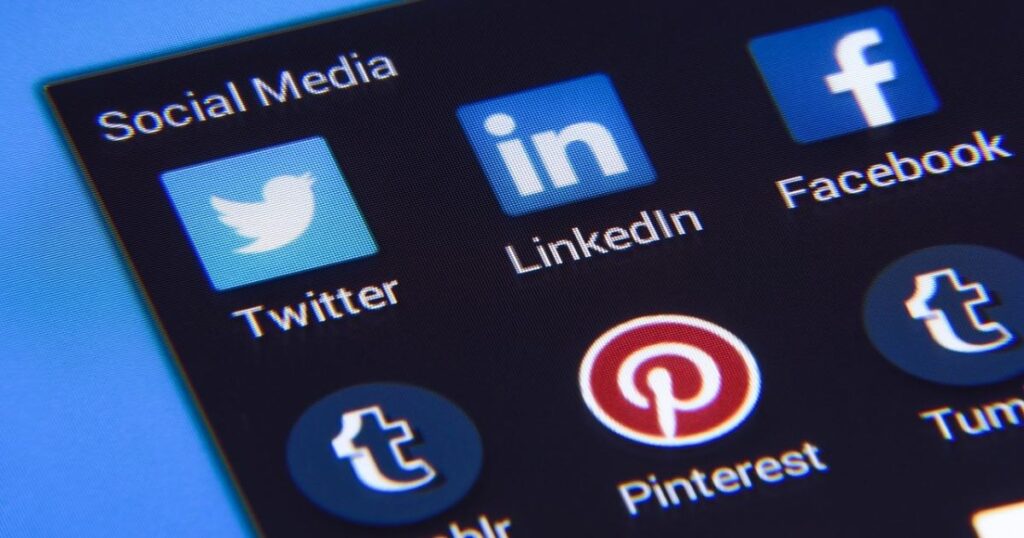È normale che dopo un certo periodo di tempo dall’acquisto del computer, soprattutto se si usa intensamente, si cominci a notare un rallentamento delle prestazioni: le cartelle impiegano molto tempo per aprirsi, i programmi non si chiudono rapidamente e il tempo di avviso del sistema sembra aumentare progressivamente di giorno in giorno.
Le cause di ciò possono essere molteplici, ma per fortuna anche le possibili soluzioni sono differenti. Se anche voi state sperimentando questo problema continuate a leggere questo approfondimento, vi forniremo degli utili consigli per cercare di velocizzare il pc e farlo tornare come nuovo.
Cosa fare per velocizzare il PC
Cancellare i file spazzatura
La prima cosa da fare se si vuole velocizzare il proprio PC è quella di eliminare tutti i file spazzatura che occupano inutilmente gran parte dello spazio di archiviazione. Per “file spazzatura” non si intende solo quelli che non si utilizzano più, ma anche quelli lasciati da programmi e applicazioni già disinstallate.
Per rendere l’operazione più semplice e veloce è possibile affidarsi a diversi software, sia gratuiti che a pagamento, che vi consentono di fare ordine sul PC in un batter d’occhio. Fate solo molta attenzione a scegliere delle applicazioni sicure poiché non è difficile imbattersi in soluzioni con pubblicità invasive o addirittura malware.
Cancellare i file di grandi dimensioni
È sicuramente scontato dirlo, ma i file di grandi dimensioni rallentano molto il PC. Per cercare di velocizzarlo, dunque, provate a eliminare tutti i film che non guardi più, le raccolte musica, i video molto lunghi etc.
Anche in questo caso potete decidere di eseguire l’operazione manualmente, andando a scovare voi stessi quali sono i file di grandi dimensioni, oppure affidarvi a dei software che, in automatico, analizzano l’intero hard disk e vi consegnano una lista completa di tutti i file pesanti da eliminare.
Disabilitare l’avvio automatico dei programmi
L’avvio automatico di determinati programmi all’accensione del PC non fa altro che sovraccaricare il lavoro dell’intero sistema. Per questo, è indispensabile disattivarli. La procedura è molto semplice:
- Effettuate un clic destro sul pulsante Start di Windows (l’icona della bandiera);
- Selezionate la voce Gestione attività e premete Avvio nella finestra che si apre;
- Disabilitate tutti i programmi che non volete vengano eseguiti all’avvio del sistema cliccandoci sopra con tasto destro del mouse e selezionando la voce Disabilita.
Usare un antivirus leggero
Anche utilizzare un antivirus troppo pesante, soprattutto su un dispositivo più vecchio, può rallentare di molto le prestazioni del PC. Dunque, controllate l’antivirus che utilizzate e, nel caso, disinstallatelo e sceglietene uno più “leggero”. Una valida alternativa è l’antivirus integrato nel sistema operativo: Windows Defender.
Fatto ciò, avviate periodiche scansioni con l’antivirus per controllare che il computer non presenti malware o altri software malevoli che potrebbero ridurre notevolmente la velocità del dispositivo.
Eliminare le estensioni che non si utilizzano
Eliminare le estensioni che non si utilizzano più è molto utile non solo a ridurre al minimo i carichi di lavoro, ma anche a diminuire i rischi per la privacy del vostro sistema. Vediamo, dunque, come eliminare le estensioni in eccesso su Firefox, Chrome o Edge.
- Firefox: cliccate sul pulsante situato in alto a destra (le tre linee orizzontali), selezionate Estensioni e temi, premete sui tre puntini a destra posti in corrispondenza del nome dell’estensione e fate click su Rimuovi;
- Chrome: cliccate sui tre puntini verticali posizionati in alto a destra, selezionate Altri strumenti e poi Estensioni. Fate click su Rimuovi collocato in corrispondenza del nome dell’estensione da rimuovere;
- Edge: cliccate sui tre puntini orizzontali in alto a destra, selezionate la voce Estensioni e cliccate sul pulsante … posizionato in corrispondenza del nome dell’estensione che intendete disinstallare e poi premete su Rimuovi da Microsoft Edge.
Se seguendo questi semplici consigli la velocità del vostro PC non migliora, potrebbe non essere un problema di software ma di hardware. In quest’ultimo caso vi consigliamo di rivolgervi a un professionista che saprà sicuramente guidarvi nella risoluzione del problema.